3D數據控制
Medit Scan for Clinics支援三種控制數據模式:旋轉、平移和縮放。
- 縮放
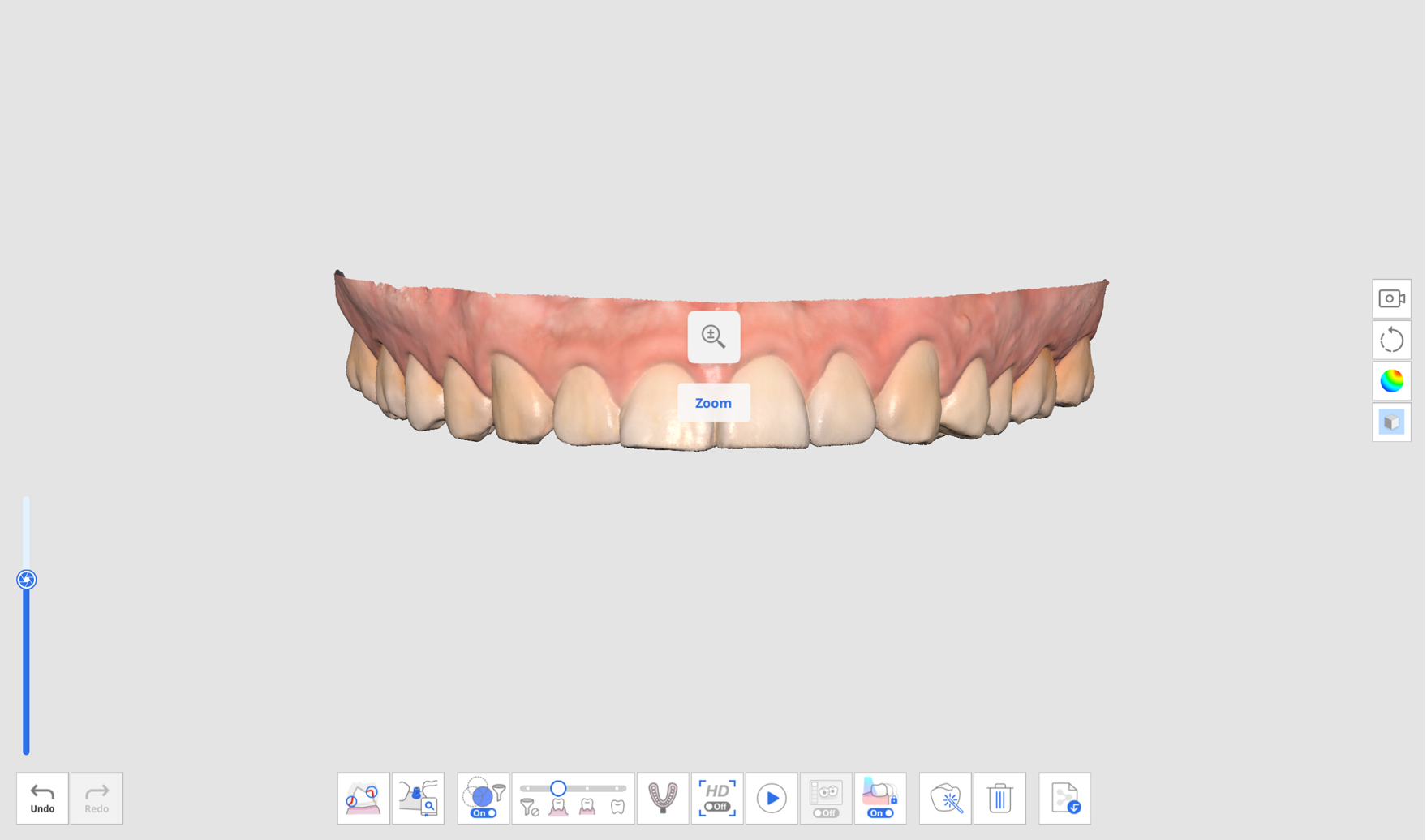
- 旋轉
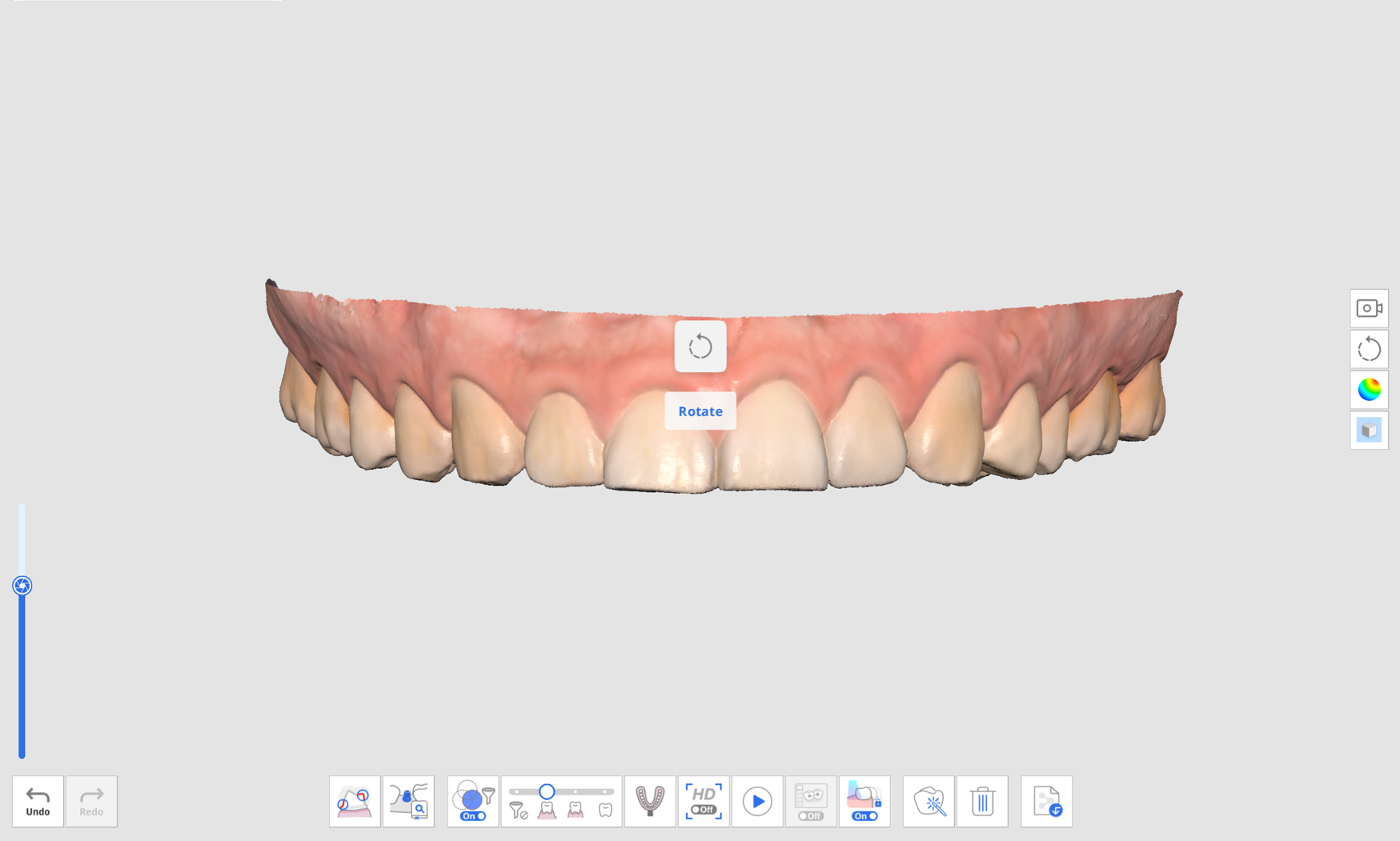
- 平移
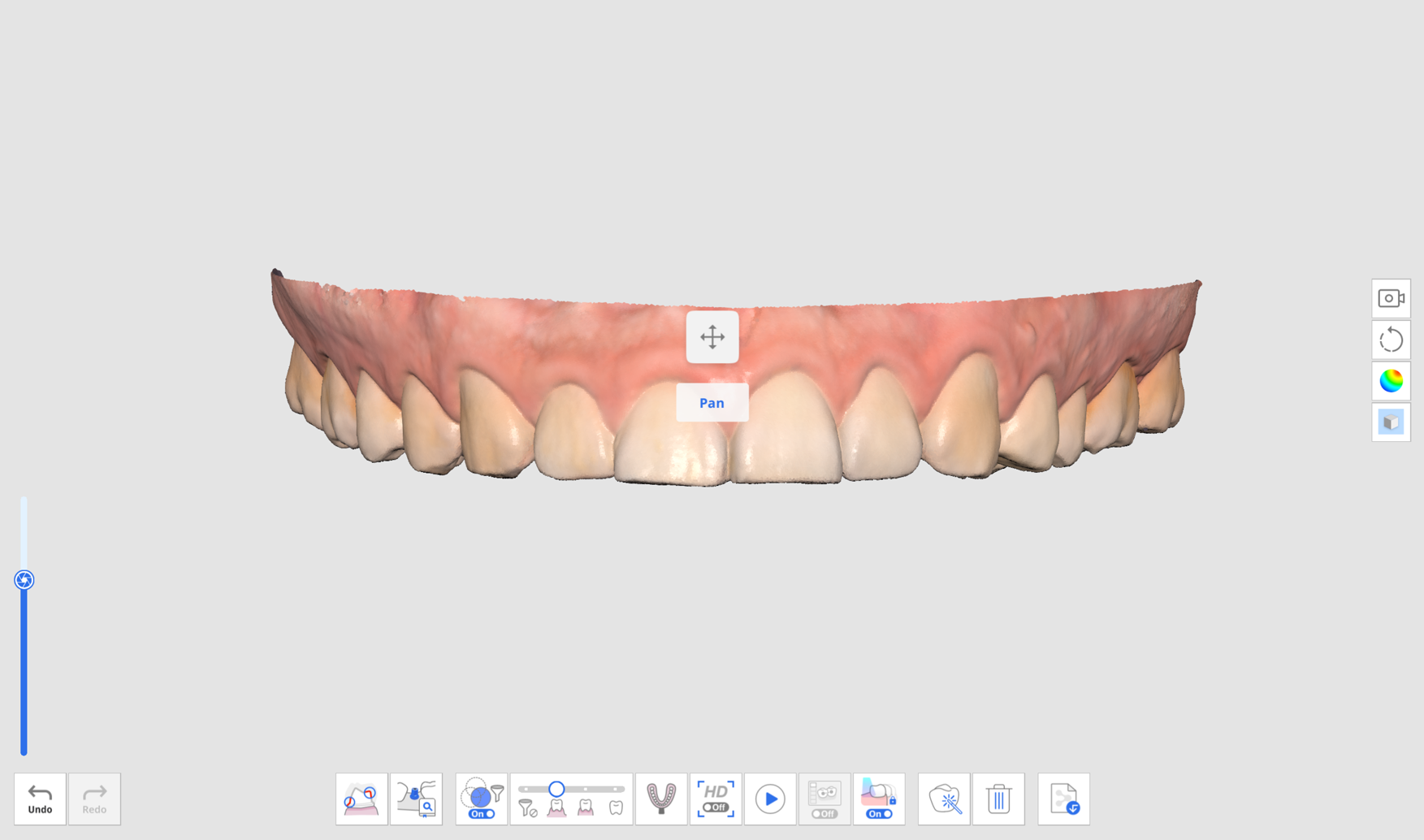
- 縮放至窗口大小:按兩下控制按鈕將數據對齊至螢幕中央。
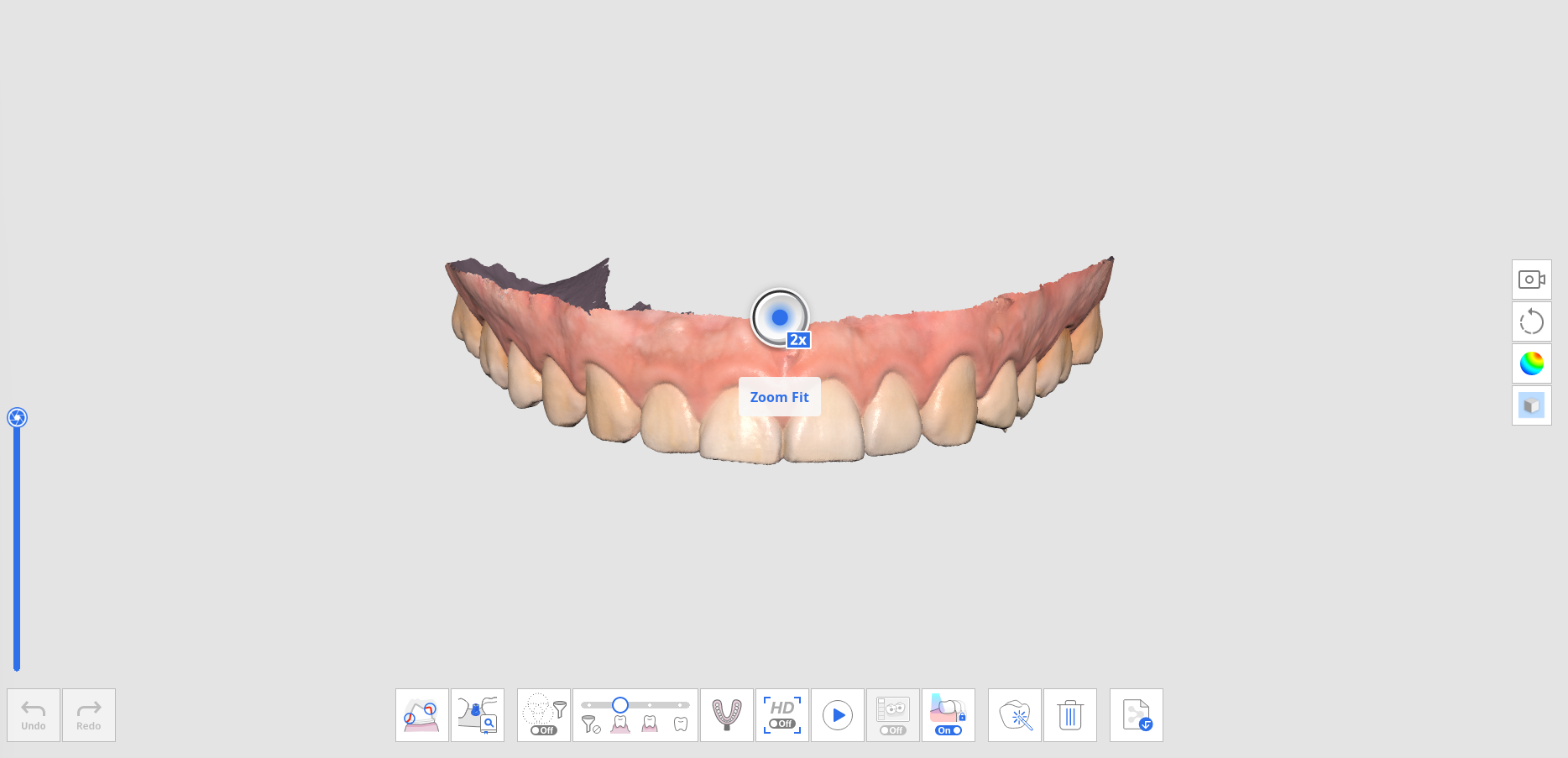
使用滑鼠進行3D數據控制
| 影像 | 描述 | |
|---|---|---|
| 縮放 |  | 滾動滑鼠滾輪。 |
| 聚焦縮放 | 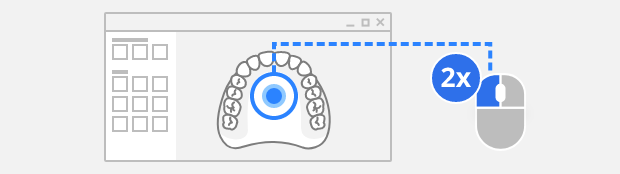 | 雙擊數據相應區域。 |
| 縮放至窗口大小 | 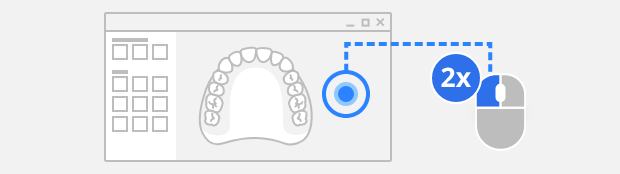 | 雙擊背景區域。 |
| 旋轉 |  | 拖動滑鼠右鍵。 |
| 平移 |  | 拖動滑鼠滾輪。 |
使用滑鼠和鍵盤進行3D數據控制
| Windows | macOS | |||
|---|---|---|---|---|
| 縮放 | 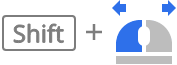 | 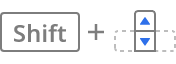 | 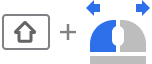 | 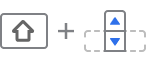 |
| 旋轉 | 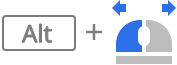 | 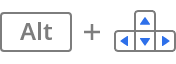 | 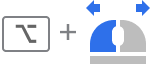 | 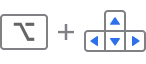 |
| 平移 | 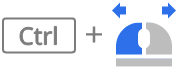 | 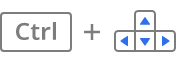 | 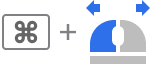 | 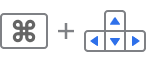 |
使用掃描儀按鈕進行3D數據控制(i700/i700 wireless)
| 影像 | 描述 | |
|---|---|---|
| 切換數據控制模式 | 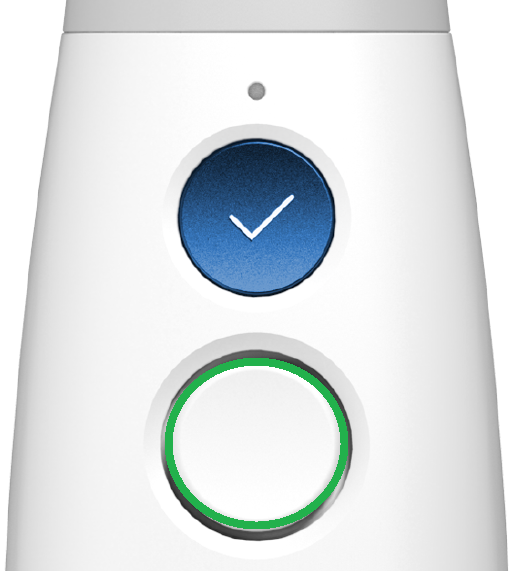 | 按一下控制按鈕。 |
| 縮放至窗口大小 | 按兩下控制按鈕。 | |
| 縮放 | 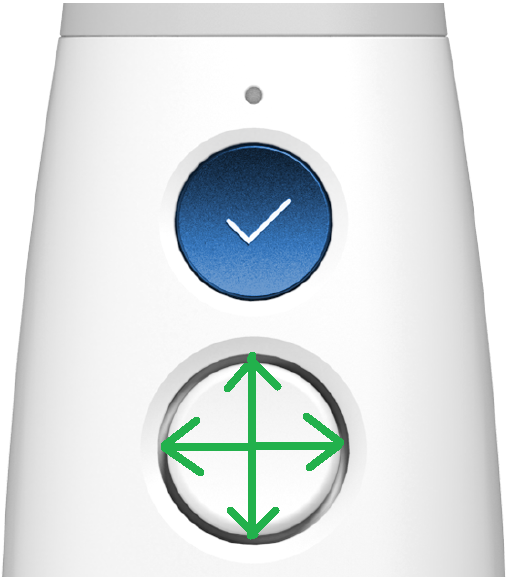 | 向上/向下按控制按鈕。 |
| 旋轉 | 向上/向下/向左/向右按控制按鈕。 | |
| 平移 | 向上/向下/向左/向右按控制按鈕。 |
使用觸控介面進行3D數據控制(i900)
| 影像 | 描述 | |
|---|---|---|
| 切換數據控制模式 | 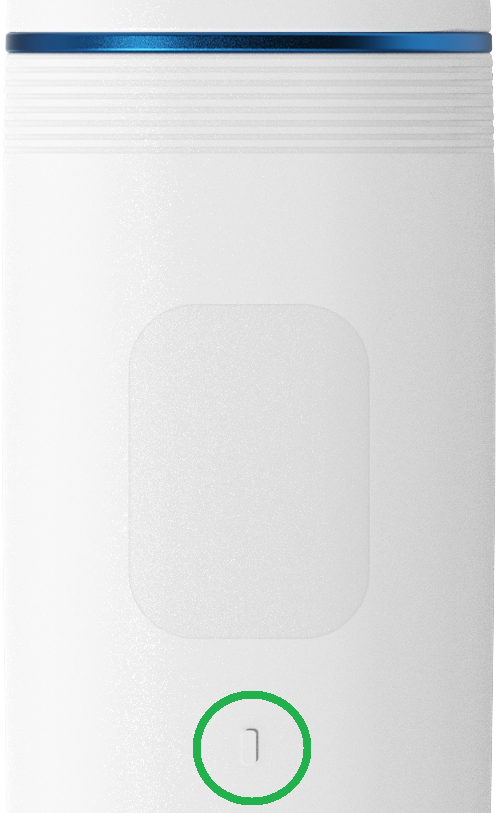 | 輕點一下菜單按 |
| 縮放至窗口大小 | 點兩下菜單按 | |
| 縮放 | 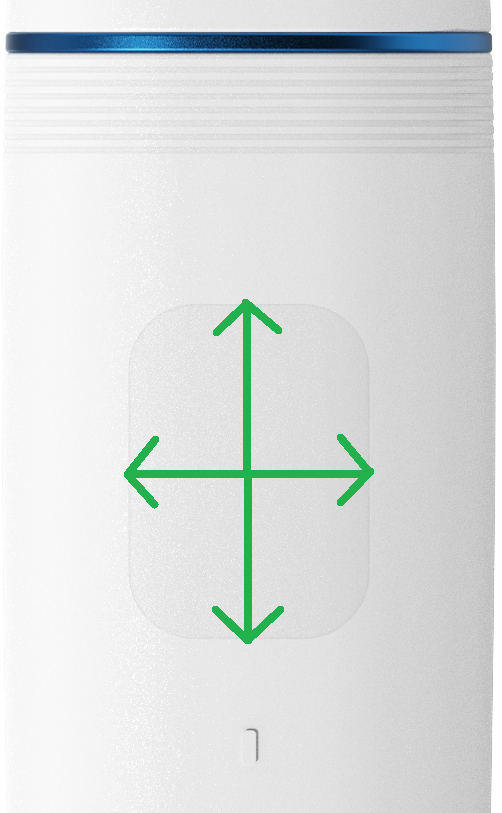 | 輕點並向上/向下拖動觸控帶。 |
| 旋轉 | 輕點並向上/向下/向左/向右拖動觸控帶。 | |
| 平移 | 輕點並向上/向下/向左/向右拖動觸控帶。 |
3D滑鼠支援
Medit Scan for Clinics支援使用3Dconnexion 3D滑鼠。
對3D輸入裝置研發工具及相關技術的提供均經過了3Dconnexion的授權。 © 3Dconnexion 1992 - 2013。 保留一切權利。
掃描操作
使用掃描按鈕來開始/停止掃描(不適用於i900)
您可以透過按掃描儀上的掃描按鈕來開始或停止掃描。
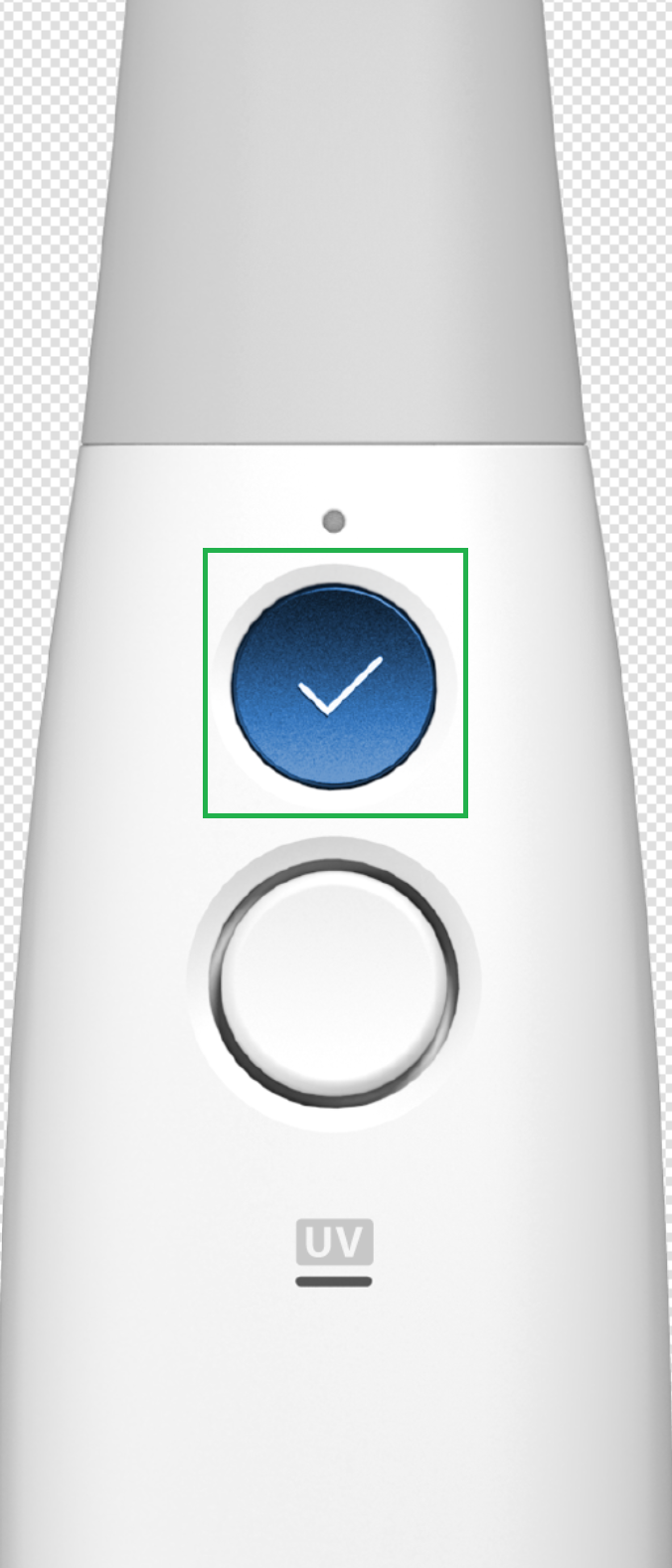
使用觸控帶來開始/停止(僅適用於i900)
您可以透過點兩下掃描儀上的觸控帶來開始或停止掃描。
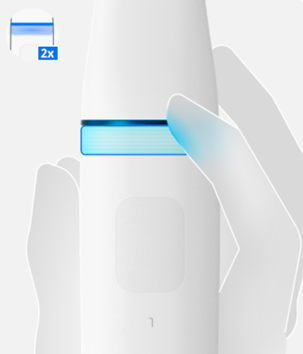
透過提起/放下掃描儀來開始/停止(僅適用於i900)
您只需提起掃描儀即可準備開始掃描,而將其放在支架上即可停止掃描
🔎重要資訊
該功能僅適用於在「設定」 > 「掃描儀」中的「開始自動掃描」選項處於開啟狀態時。